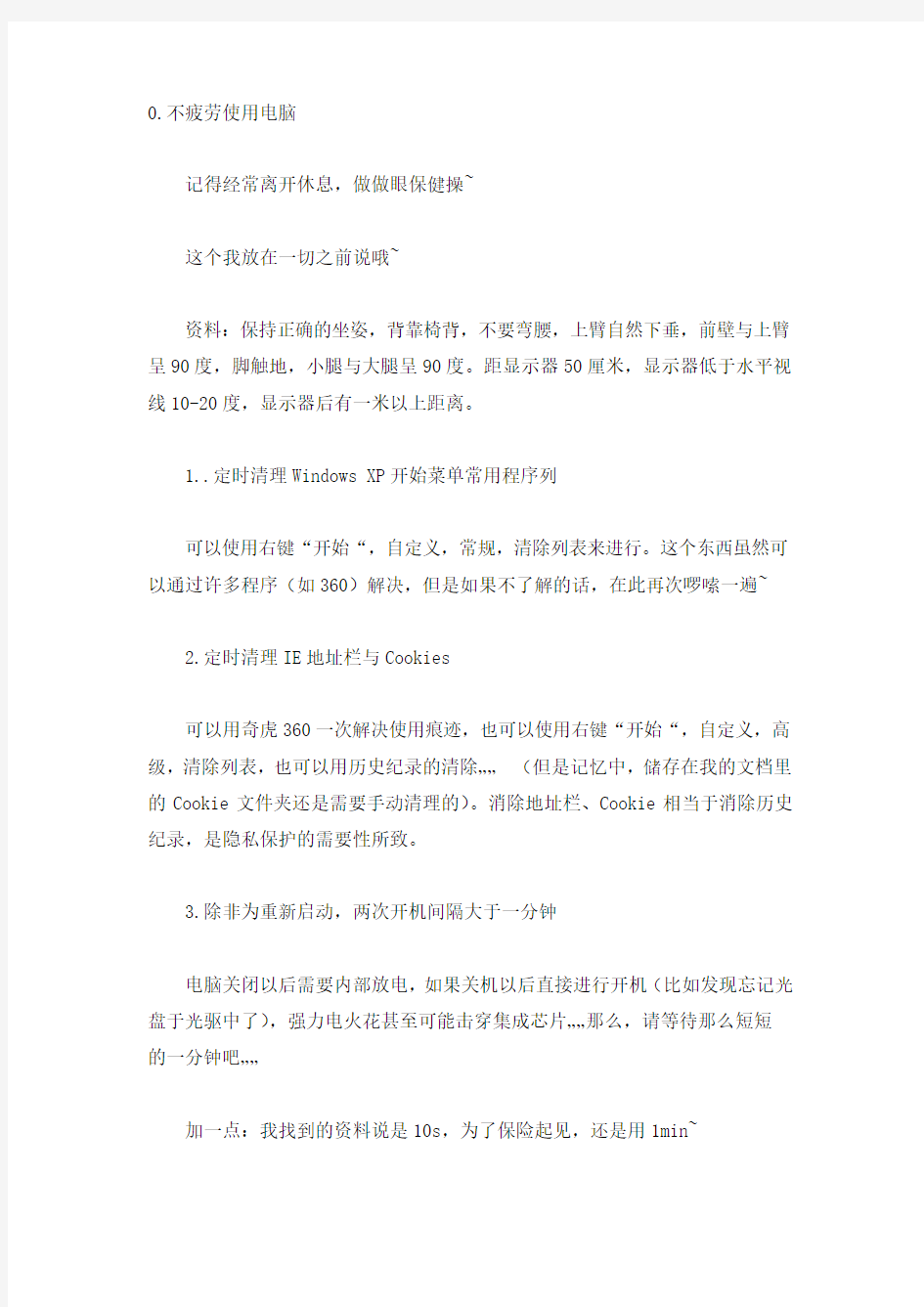
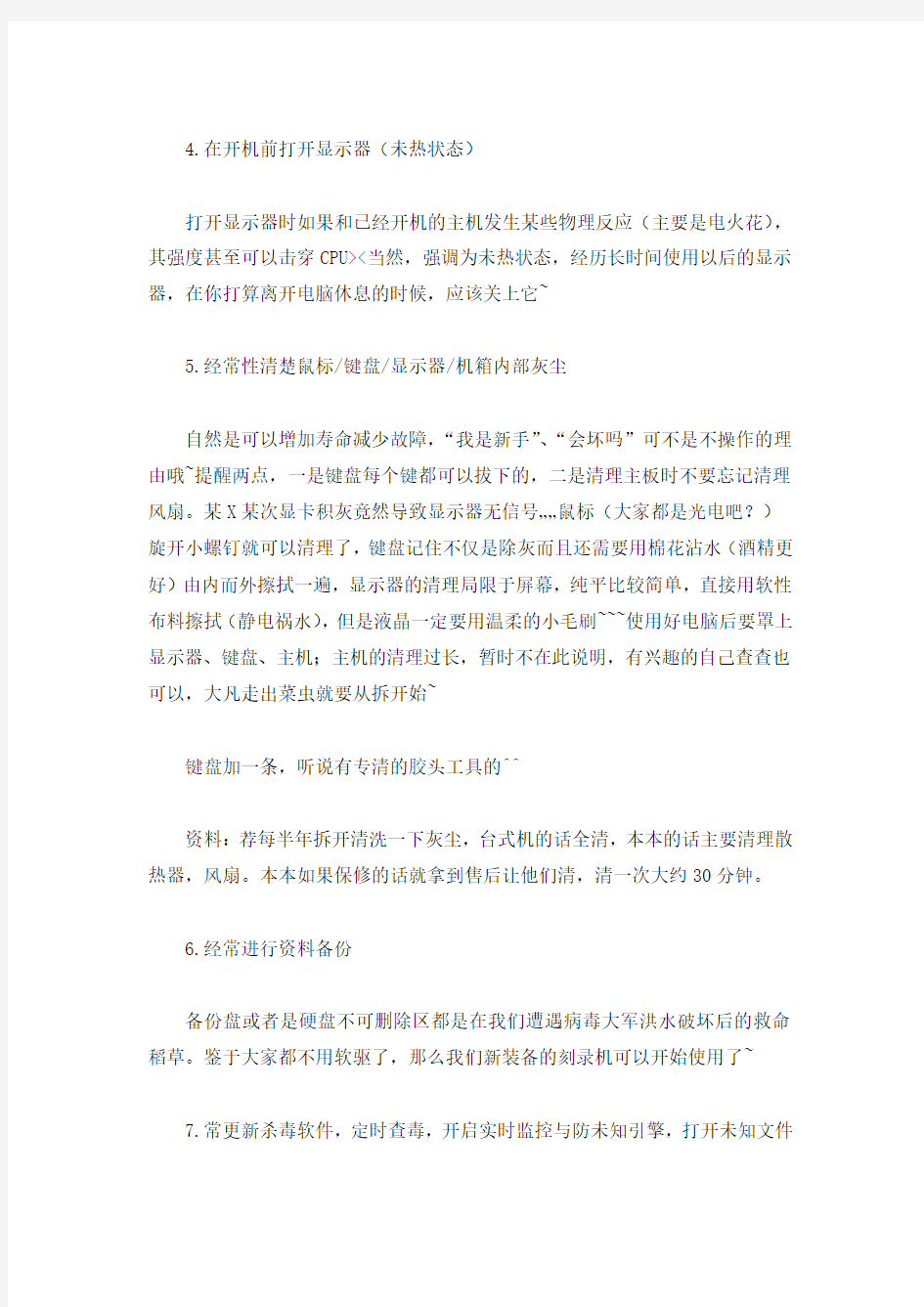
0.不疲劳使用电脑
记得经常离开休息,做做眼保健操~
这个我放在一切之前说哦~
资料:保持正确的坐姿,背靠椅背,不要弯腰,上臂自然下垂,前壁与上臂呈90度,脚触地,小腿与大腿呈90度。距显示器50厘米,显示器低于水平视线10-20度,显示器后有一米以上距离。
1..定时清理Windows XP开始菜单常用程序列
可以使用右键“开始“,自定义,常规,清除列表来进行。这个东西虽然可以通过许多程序(如360)解决,但是如果不了解的话,在此再次啰嗦一遍~
2.定时清理IE地址栏与Cookies
可以用奇虎360一次解决使用痕迹,也可以使用右键“开始“,自定义,高级,清除列表,也可以用历史纪录的清除……(但是记忆中,储存在我的文档里的Cookie文件夹还是需要手动清理的)。消除地址栏、Cookie相当于消除历史纪录,是隐私保护的需要性所致。
3.除非为重新启动,两次开机间隔大于一分钟
电脑关闭以后需要内部放电,如果关机以后直接进行开机(比如发现忘记光盘于光驱中了),强力电火花甚至可能击穿集成芯片……那么,请等待那么短短的一分钟吧……
加一点:我找到的资料说是10s,为了保险起见,还是用1min~
4.在开机前打开显示器(未热状态)
打开显示器时如果和已经开机的主机发生某些物理反应(主要是电火花),其强度甚至可以击穿CPU><当然,强调为未热状态,经历长时间使用以后的显示器,在你打算离开电脑休息的时候,应该关上它~
5.经常性清楚鼠标/键盘/显示器/机箱内部灰尘
自然是可以增加寿命减少故障,“我是新手”、“会坏吗”可不是不操作的理由哦~提醒两点,一是键盘每个键都可以拔下的,二是清理主板时不要忘记清理风扇。某X某次显卡积灰竟然导致显示器无信号……鼠标(大家都是光电吧?)旋开小螺钉就可以清理了,键盘记住不仅是除灰而且还需要用棉花沾水(酒精更好)由内而外擦拭一遍,显示器的清理局限于屏幕,纯平比较简单,直接用软性布料擦拭(静电祸水),但是液晶一定要用温柔的小毛刷~~~使用好电脑后要罩上显示器、键盘、主机;主机的清理过长,暂时不在此说明,有兴趣的自己查查也可以,大凡走出菜虫就要从拆开始~
键盘加一条,听说有专清的胶头工具的^^
资料:荐每半年拆开清洗一下灰尘,台式机的话全清,本本的话主要清理散热器,风扇。本本如果保修的话就拿到售后让他们清,清一次大约30分钟。
6.经常进行资料备份
备份盘或者是硬盘不可删除区都是在我们遭遇病毒大军洪水破坏后的救命稻草。鉴于大家都不用软驱了,那么我们新装备的刻录机可以开始使用了~
7.常更新杀毒软件,定时查毒,开启实时监控与防未知引擎,打开未知文件
与闪存、光盘前先扫描
><这是基本的,但是只这样也不够,因为猩猩说过,所谓病毒就是杀毒软件扫不出来的><
8.定期磁盘碎片清理、硬盘差错;
软件有很多,在此不一一列举。由于复制、粘贴产生的碎片可不能因为硬盘大就不重视~记得清理时就离开,休息一下吧~
9.经常清除临时文件
高手版关于这个内容的echo不知道出现过多少次,本人也不知上传过多少个“清除系统LJ.bat”、“一键清除系统垃圾.bat”,大家尽情地用吧~如果你在为C盘容量或是运行速度担忧,这是不错的选择~
10.安装软件时不在系统盘:,去除无关插件与开机自动启动
个人觉得一方面C盘的东西不应该堆太多,另一方面如果系统出故障那么C 潘目录就难逃一劫……还有,有些插件的确挺流氓(甚至就是流氓软件),比如某些恶意捆绑搜索栏,在眼泪的帖子里(找置顶吧,已经不知道到哪里去了)详细介绍了一些垃圾插件。并且开机自动启动会和杀毒同抢进程,而且有些也不是很有必要,那么,去掉吧。
11.快捷方式越少越好
程序,桌面,快速启动……让典型的QQ的快捷方式做麻雀,基本上是能弄快捷的地方都弄了一个。大家跟着QQ一起删吧~
12. 不打开任何不可信的链接
QQ、邮件中的URL以及各种各样不可信网站(比如去临时下载让搜索引擎撮合的某些网站)提供的超级链接真的大多数很难“超级廉洁”。特别是最近刚看电脑报说,某个Google映射软件可以把不可信的连接映射成一个绿色勾级可信URL,大家要更小心了~QQ和谷歌好暧昧~谷歌的东西真的就值得相信吗?
13. 不安装任何可疑的软件
为什么这么说呢?因为经常会遇到下载的软件和安装程序根本文不对题的情况~大家可以看看这个~
https://www.doczj.com/doc/9c1880609.html,/bbs/thread-60589-1-1.html
14.如果能在已知的正规网站搜索到要下载的文件,尽可能不用搜索引擎
><结合我被猩猩骗着去下载带毒文件的教训~
15.下载类非使用版软件的安装文件备份到系统盘之外的盘符
这也是一种备份吧,但是不包括360、QQ之类的……因为它们的安装软件随时会推陈出新~
16.用ghost备份一下新安装的系统或者是完美点
还原的时候就省力气,短短5分钟比重装方便,如果是完美点都不需要装软件~
17. .及时安装Windows的补丁,开启Update自动更新
这样对于漏洞百出Windows有帮助吧……当然,360功劳不小~
18. windows登录密码不能留空
不要以为是个人机就可以放松了……这样可以减少被攻击的危险。
19.各个地方密码不要相同
我只说一下,听说电子邮箱的密码是最好破的。如果你被破了,而你又恰好在别的地方用了相同密码……
20.不上不良、未知网站
我自己都要PIA自己了……
21. 闪存与光盘不仅要时刻注意扫描,还要杜绝双击
应该用右键,两种病毒/木马闪存破坏者与AV终结者就是这样在电脑中运行的~~
22. 合理分区,文件夹分类
这个推荐:https://www.doczj.com/doc/9c1880609.html,/bbs/viewthread.php?tid=109483 2楼
23.熟练操作各种键盘快捷指令,有条件学习Dos指令
这样做可以让你在某些特殊时刻帮上大忙,也可以让你显得很酷……
24.关闭自动播放
这个完全是为了避免病毒自动运行。
资料:六招关闭Windows XP自动播放防止病毒
每次把移动硬盘插到USB口就会自动播放,尤其是移动硬盘分了N个区的时候,要手动一个一个的关掉,真是十分的麻烦!怎么样能解决这个问题呢?下面介绍几种关闭移动硬盘或者U盘自动播放的方法供大家参考:
1、SHIFT按键法
这个方法早在Windows98就用过了吧?好像是哦,反正我最早在关闭自动播放CD的时候就使用的这种方法。插入移动硬盘的时候按住SHIFT键,移动硬盘就不会自动播放啦。
2、组策略关闭法
在前段时间熊猫烧香流行的时候,网上就流传着使用组策略关闭移动硬盘或者U盘自动关闭功能的方法。具体如:单击“开始-运行”,在“打开”框中,键入“gpedit.msc”,单击“确定”按钮,打开“组策略”窗口。在左窗格的“本地计算机策略”下,展开“计算机配置-管理模板-系统”,然后在右窗格的“设置”标题下,双击“关闭自动播放”。单击“设置”选项卡,选中“已启用”复选钮,然后在“关闭自动播放”框中单击“所有驱动器”,单击“确定”按钮,最后关闭组策略窗口。
3、关闭服务法
在“我的电脑”点击鼠标右键,选择“管理”,在打开的“计算机管理”中找到“服务和应用程序-服务”,然后在右窗格找到“ShellHardwareDetection”服务,这个服务的功能就是为自动播放硬件事件提供通知,双击它,在“状态”中点击“停止”按钮,然后将“启动类型”修改为“已禁用”或者“手动”就可以了。
4、磁盘操作法
这个方法对WindowsXP有效,也比较好用。打开“我的电脑”,在“硬盘”里面或者在“有可移动的存储设备”下面会看到你的盘符,一般移动硬盘的盘符会在“硬盘”中,U盘或者数码相机什么的在“有可移动的存储设备”中。鼠标右键点击需要关闭自动播放功能的盘符,选择“属性”,在弹出的窗体中选择“自动播放”选项卡,在这里用户可以针对“音乐文件”、“图片”、“视频文件”、“混合内容”和“音乐CD”五类内容设置不同的操作方式,都选用“不执行操作”即可禁用自动运行功能,“确定”后设置立即生效。这种方法同样使用于针对DVD/CD驱动器。
5、注册表法
注册表是个麻烦的东西,一般icech不建议使用注册表来修改。但是为了凑条目还是写上吧,呵呵。
打开注册表编辑器,展开到[HKEY_CURRENT_USERSoftwareMicrosoftWindowsCurrentVersionPoliciesExplo er]主键下,在右窗格中找到“NoDriveTypeAutoRun”,就是这个键决定了是否执行CDROM或硬盘的AutoRun功能。
NoDriveTypeAutoRun这个键决定了是否执行Autorun功能。其中每一位代表一个设备,不同设备用以下数值表示:
设备名称第几位数值设备用如下数值表示设备名称含义
DRIVE_UNKNOWN 0 1 01H 不能识别的类型设备
DRIVE_NO_ROOT_DIR 1 0 02H 没有根目录的驱动器
DRIVE_REMOVABLE 2 1 04H 可移动驱动器
DRIVE_FIXED 3 0 08H 固定的驱动器
DRIVE_REMOTE 4 1 10H 网络驱动器
DRIVE_CDROM 5 0 20H 光驱
DRIVE_RAMDISK 6 0 40H RAM磁盘
以上值“0”表示设备运行,“1”表示设备不运行。
6、软件法
Tweak UI是Microsoft出品的软件,可以针对任何操作系统。使用Tweak UI 软件,可以控制任意盘符是否可以自动播放。
25.闪存取走时安全删除
保护闪存,这一条还是很基本的。如果是可以关闭的闪存(如移动硬盘),还要事先关闭。
加一条,往往听说无法安全删除,这是杀毒软件搞的。
26.将电脑置于开阔处
有利于电脑散热的善举……
27.杜绝本本玩游戏
以便携性为最大优势的本本是不适合玩游戏的。CPU温度飙升,电量下降速度倍增,键盘损坏,屏幕灯管爆裂都可能是本本的宿命。所以,玩游戏还是坐台式比较好。
28. 在一个硬盘只安装一个操作系统
不然很容易当机的,因为兼容性问题,双方都想把对方当成自己的应用程序~~~
29. CPU、显示卡等配件适当超频
坏习惯中讲过显示器的亮度不要太高,现在我们谈谈内部硬件。于温度于性能,超品过分只会引起当机或重新启动。(一片蓝屏的情况,有时候甚至“系统已从一个严重错误中恢复”)
30. BIOS设置在接触新机器时进行调整
BIOS默认为最优配置,但是此类配置不一定适用于当前硬件设施。比如我的鼠标断电后依然发光问题……
31. 加装UPS
这个绝对是爱机人士必备装备,让在城市因停电一片黑暗后,依然能让电脑保存该保存的设置然后从容关机。
32.不使用虚拟光驱
虚拟光驱通过特殊的机制,在“设备管理器”中骗过Windows,让Windows 以为增加了物理的光驱。XP只设计了还原硬件的驱动,没想到要“还原/删除”硬件本身。因为XP是为NTFS和网络特别优化的,而大多数虚拟光驱是FAT32环境下开发的,所以目前和XP兼容良好的虚拟光驱软件较少。如果贸然安装,甚至会引起系统崩溃。(我有经验哈……真的)
另外查到了BT资料><:
资料:即使你找到了稳定的虚拟光驱软件,如果虚拟了4个以上的物理光驱,就可能会触发XP的激活检验机制,要求你再次激活XP——因为微软认为你换了四个硬件很可能是换了机器了,所以,建议你还是别装虚拟光驱的好。
33. 坚持系统时间与Internet时间同步(时刻注意BIOS电量)
大多数BBS达到一定系统时差会禁止你登录……并且,如果WindowsXP接收到无效日期,会卡在欢迎屏幕(比如在XP尚未出生的1999年)……而且使用正确时间总是有好处的,不能因为BIOS掉电就不去管它……
34. 虚拟内存指定范围
首先说一下,1G以下内存虚拟内存应设置在1.5~2倍之间,超过1G就只要1G就可以了。但是先说一下,反对下面资料里的将数值固定的方法,不然可能会因为卡而当机。
资料:由WINDOWS自己管理虚拟内存的大小,这样的话有两个坏处:首先每次请求的数值并不一致,所以系统会随意在硬盘分区上划出一个地方,存放临时文件,过后又没有及时删除,使得硬盘上的碎片增多,从而影响系统的效率。其次,一般WINDOWS都是指定自己所在的硬盘做为虚拟内存的存放的默认盘,但是由于很多的用户总是把程序装在同一个分区下,使得该分区的空间越来越小,也就是说虚拟内存能使用的空间在减少,少于一定的程度时,将不能执行大型的软件,甚至无法进入系统。
35.使用原装驱动而不是用获取的资源驱动覆盖
原装驱动可能有不足之处,但是它是与硬件天生一对的原配夫妻,新来的驱动可能因为数字签名、相配性等原因无法与硬件磨合……
36.AMD CPU双核补丁打上
Intel的就不说了,据说打了等于不打。但是网上都说AMD X+(呵呵)补丁还是有点增速用处的~~
除非有钱买四核八核十六核~笑~
37.尽量杜绝BT下载
这种下载方式是公认硬盘大敌。虽然有硬盘修复撑着,还是不建议使用。如果硬要使用,加大你的缓存。
38.影子系统加虚拟机策略
这个是针对木马试验的,可以将木马的损伤下降到0。用星星的话说,众人
皆知><
39.MP3与MP4用交流电而非USB充电
这个是很明显的,由于USB供电是用不稳定电压供电,所以供电电流时常不稳定,所以对电池是有很大的伤害的。
40. NTFS分区的文件加密
这是一把小小的锁,但是小小的锁加在一起会是一把大锁。
41.Microsoft Word自带密码功能
这也是把小锁。文件-另存为-工具-安全措施选项,虽然这是Doc档霸道的直接体现,但是这样Doc可以达到最高保护限额。
42.光驱不常用便进行拔出处理
据说这样做可以延长光驱寿命,我也觉得是的。问题的关键是一来在这个SF常驻的时代如果光驱不常用就等于白白受虐待,二来刻录机的自检测功能(我称之为自焚)肯定是降寿大户。
43.设置屏幕字体边缘平滑
微软的屏幕字体边缘平滑可以使文字更加清晰,大大保护用户视力,邪门的是这东西平时处于非默认状态。启用方法为桌面-右键-属性-外观-效果-使用下列方式使屏幕字体的边缘平滑(启用)-清晰
44.Ctrl+O指令
Ctrl+O指令是在网吧、公司、学校等地点隐私安全性不是很高的地方使用IE的好帮手。打开IE以后把网址复制或输入在窗口中,则不会被IE下拉列表保存你的Web痕迹。
45.MRT.EXE
微软自带的MRT.EXE是一个WindowsXP SP2自带的类似360的安全卫士(恶意程序扫描器)。用Win+R指令打开运行以后,输入MRT.EXE,直接执行,然后慢慢用吧~
46.ESC强行中止网页
这个东西(打开网页后按ESC)平时我们是用来“另存为”网页时提速用的。而且这个东西有个好处,当你在打开一个为点击它而后悔的URL后,可以立即使用按ESC中止它。
47. 打开关机时清空页面文件
这个在时常清理是用痕迹的基础之上为隐私添加了一把小锁~打开“控制面板”,单击“管理工具本地安全策略本地策略安全选项”,双击其中“关机:清理虚拟内存页面文件”一项,单击弹出菜单中的“已启用”选项,单击“确定”。
48.密码软键盘输入
这个是因为钓鱼软件常常只考虑键盘击键而疏忽于我们输入法或Windows 系统带的软键盘(Win+R,osk,运行)输入。如果在不安全的地方(而且可能你已经注意到了有钓鱼木马),这样使用可以降低风险。
49. ws2_32.dll
大家有没有听说过这样一个便利的东西?有没有想过,当你很潇洒地把电脑给某个人用,告诉他,“只允许用Microsoft Word”的时候,那个人正在为你的“愚昧的高度信任”而窃笑。可是他会发现,当他使用QQ、IE甚至Excel的时候,系统竟然报错,只有Doc档可以执行……只要在应用程序目录下添加一个“ws2_32.dll”,你就会发现,这个程序不能运行;删除了它,仍然可以运行。用这种方法提高系统安全性,自然是大妙法也~
50.检查电脑问题顺序(八先八后)
资料:先调查,后熟悉;先机外,后机内;先机械,后电气;先软件,后硬件(争议);先清洁,后检修;先电源,后机器;先通病,后特殊;先外围,后内部(先系统,后应用)
51.更新hosts
在https://www.doczj.com/doc/9c1880609.html,/web/f/host.html
总有最新hosts下载,覆盖C:\Windows\system32\Drivers\Etc目录下同名文件,这样可以在点开黑网后屏蔽……
52.QQ密码栏拖动
公众场合的电脑拖动一下在密码栏输的密码,如果可以选中,就是挂马了~
53.注册表的备份
这个东西在系统崩溃以后很有用,如果说在其他盘符有安装的程序,可以借
助导入注册表进行重设(不然就像一个没有户口的人,运行稳定性也会有问题)。注册表备份法:注册表启动-文件-导出/导入。
54.定期进行各程序更新
我妈妈各大坏习惯之一就是不愿意弄软件更新,说浪费时间。我一直更新着所有的东西。我相信,更新一次,一个漏洞就此封口,我的电脑就更安全^^
55. 防火墙开启
这废话我就说了。为什么呢?因为据说现在都有人不开防火墙就上网了。
资料:许多家庭用户会毫不犹豫的将电脑接上漂亮的新电缆或者DSL调制解调器开始上网,而没有意识到他们正将自己暴露在病毒和入侵者面前。无论是宽带调制解调器或者路由器中内置的防火墙,还是调制解调器或路由器与电脑之间的独立防火墙设备,或者是在网络边缘运行防火墙软件的服务器,或者是电脑上安装的个人防火墙软件(如Windows XP中内置的ICF/Windows 防火墙,或者类似Kerio 或ZoneAlarm的第三方防火墙软件),总之,所有与互联网相连的计算机都应该得到防火墙的保护。
笔记本电脑上安装的个人防火墙的好处在于,当用户带着电脑上路或者插入酒店DSL或电缆端口,或者与无线热点相连接时,已经有了防火墙。拥有防火墙不是全部,你还需要确认防火墙已经开启,并且配置得当,能够发挥保护作用。
56.控制使用笔记本电脑的环境温度
笔记本电脑相对台式电脑要小得多,因此散热空间也有限,环境温度如果超过30度,会对整机运行的稳定性造成影响。之后说到的玩游戏其实会大大降低可操作的环境温度,当CPU温度提升,就是诗温20度用处也不大。我们的建议
是在天热的时候就开空调。据说有个东西叫散热底座,很有用的^^
57.内胆包
奇怪……我记得我已经写过了,可怎么也没查到。好吧……我们的口号是:没有磨损!为本本配一个大小合适的内胆包,耐磨(如果砸着玩也可以缓冲)~
58.尽量不使用DVDRIP
到最后也没狠心到写“杜绝”。
资料:现在网上由DVD转录压缩的DVDRip格式的影片相当受欢迎。这种格式的影片清晰度和DVD相差无几,但下载一部影片只有700MB~1.3GB大小,因此很多用户喜欢将DVDRip格式的影片下载到硬盘上慢慢欣赏。不过,播放这种格式的影片对系统有较高的要求:除了CPU、显卡要求足够强劲以保证播放流畅外,硬盘负荷也非常大——因为播放DVDRip就是一个不断解码解压缩,再输送到显示系统的过程。笔者发现,在遇到有编码错误的DVDRip文件时,Windows会出现磁盘占用率非常高的现象:系统不断想要把编码转换为视频信号,但编码错误的文件索引和相应的信号段是不匹配的——此时,硬盘灯会不断地闪烁,整个系统对用户的操作响应极慢,用户点击菜单但几乎没有反应。如果编码错误较多,系统有时候甚至会死机。很多用户在此时非常不耐烦,直接按下机箱上的RESET 键甚至是直接关闭计算机电源,在硬盘磁头没有正常复位的情况下,这种操作相当危险!
遇到编码错误的视频文件,最好的方法是通过正常途径向系统发出关机或重新启动指令,耐心等待系统自己处理完毕后重新启动计算机。然后上网搜索一些专门修复编码错误的软件来修复这些影片,再进行观看。
59.GHOST系统的注重
在重装系统或分区前,记住要先卸了GHOST。不然,会遇到“系统无法完全安装”与“安装GHOST却显示已安装”两大问题。这是由于GHOST接管INT13中断导致在系统重装前控制了硬盘引导(恐怖的名词)。用FDISK/MBR指令也不能恢复。遇到这个问题如果盲目用分区、优化软件解决,问题可能从软件转移到硬件。如果你的计算机安装了“还原精灵”,但在重装系统前忘记了正确卸载“还原精灵”,导致无法分区及安装系统,那么可尝试使用以下方法来解决问题:启动计算机后在系统引导前按“Ctrl+Home”组合键,调出“还原精灵”的菜单,输入密码进去后,选择“卸载”即可。也可以在光驱中放入“还原精灵”安装光盘,找到卸载程序Uninst.exe并执行它,当出现“不能运行在……要重新启动计算机吗?”的提示时,单击“确定”,重新启动后再安装“还原精灵”,然后再将它卸载。此方法在“还原精灵”5.0、2002、2003等版本上均验证通过。
60.NTFS的推荐
XP系统下的NTFS的确是一大亮点。除了我说的加密,由于NTFS分区本身的簇很小,不容易产生磁盘碎片,微软在文件分配表和目录索引上也作了特殊处理,万一出错后恢复文件也较容易。不过为了保证系统兼容性,最好不要将引导分区设置为NTFS格式。
61.移动硬盘职责认定
职责认定:移动数据。大家都懂。大家也知道在上面运行程序不好,那么,就不要运行。插在电脑上时间长了,可能就是一烧烤盘了。
62.陷阱账号
更改Administrator管理员名称后(开始——所有程序——管理工具——计算机管理——本地用户和组),新建一个普通User,起名为Administrator,权
限给得越低越好,密码越WS越好——谁来破这个Administrator,都是自讨苦吃。
63.DOS中断命令快捷键
Ctrl+C与Ctrl+Break在任何情况下都适用。我虽然不太了解这个功能的具体功能,但是我认为这一定是有用的--|||中止一个卡了的DOS进程总还算有用。
64.擦眼镜的布
经过我的调查,终于知道擦液晶显示器应该用的东西了~~~
65.避免重复激活WinXP
这个问题的确是大大滴~WinXP Pro一年只允许激活四次,怎么办呢?在电子书找到如下资料(懒得打了~)
资料:
66.扩展名调出
其实微软大可不必担心现在的用户不了解扩展名,他们精着呢。把文件夹-工具-文件夹选项-查看-隐藏已知文件的扩展名的框勾去了~不仅仅对电脑学习、认识有好处,更重要的是,我们可以防御“文件夹隐藏者”这一病毒——它会隐藏所有目录下的文件夹并且在原地建立一个同名EXE文件,图标为文件夹,如果运行就是执行病毒。如果中了文件夹隐藏者就可以快速发现,而且通过地址栏可以找到要找的文件。
67.重要、常用文件夹的图标更换
这也是针对病毒“文件夹隐藏者”的举措。当你惊讶地发现常用文件夹的图标变成了黄色公文包,这就意味着——你的电脑中了文件夹隐藏者。
68.MSCONFIG
据说当年此服务大受好评。在XP时代它复出了。Win+R(运行)然后输入MSCONFIG,System Configuration Utility就展示在我们面前了……这位辛勤的电脑管家管理者每个账簿,是我们碰到问题应当求助的第一人……
69.禁用注册表
不做累述,大家自己看吧~
70.颜色足迹相同化
大家都知道吧,那啥,点击一个网页,最直接的效果体现在下一次看到它的URL变成了紫色,与蓝色分离开来……这就是颜色足迹,你的隐私之一。如果在IE-工具-Internet选项-常规-外观-“颜色”、“使用Windows颜色”、“链接”更改到相同就好了^^
71.Winrar锁定文件
前一阵子我问过别人有没有什么软件可以锁住文件无法删除,此人(就是邪念)告诉我某软件支持但是如果不花钱就会过了时间开也不能开山也不能删……今天才知道,用Winrar压缩后可以锁定防误删。
72.MSN不显示自定义图释
显示菜单-工具-选项-消息-去除“显示自定义图释”勾。这个选项虽然让MSN不再保存临时文件,但是它会让C:\目录下成千上万的隐藏文件“*.SQM”不再产生。
73.运用月度网络威胁轨迹图
这个东西不太复杂,我就和大家说说08年危险性高发月吧,大家留个心眼,就是一好习惯。(高度代表危险)1月年初不出头,2月春节冰上走;3月病毒热减弱,4、5月份又出手;6月半年安全期,奥运病毒7、8、9;10月、11又减弱,12月份又抬头。
爆发几率:
08年:
1:10%
2:30%
3:20%
4:30%
5:40%
6:30%
7:45%
万用表的使用的注意事项 (1)在使用万用表之前,应先进行“机械调零”,即在没有被测电量时,使万用表指针指在零电压或零电流的位置上。 (2)在使用万用表过程中,不能用手去接触表笔的金属部分,这样一方面可以保证测量的准确,另一方面也可以保证人身安全。 (3)在测量某一电量时,不能在测量的同时换档,尤其是在测量高电压或大电流时,更应注意。否则,会使万用表毁坏。如需换挡,应先断开表笔,换挡后再去测量。 (4)万用表在使用时,必须水平放置,以免造成误差。同时,还要注意到避免外界磁场对万用表的影响。 (5)万用表使用完毕,应将转换开关置于交流电压的最大挡。如果长期不使用,还应将万用表内部的电池取出来,以免电池腐蚀表内其它器件。 欧姆挡的使用 一、选择合适的倍率。在欧姆表测量电阻时,应选适当的倍率,使指针指示在中值附近。最好不使用刻度左边三分之一的部分,这部分刻度密集很差。 二、使用前要调零。 三、不能带电测量。 四、被测电阻不能有并联支路。 五、测量晶体管、电解电容等有极性元件的等效电阻时,必须注意两支笔的极性。 六、用万用表不同倍率的欧姆挡测量非线性元件的等效电阻时,测出电阻值是不相同的。这是由于各挡位的中值电阻和满度电流各不相同所造成的,机械表中,一般倍率越小,测出的阻值越小。 万用表测直流时 一、进行机械调零。 二、选择合适的量程档位。 三、使用万用表电流挡测量电流时,应将万用表串联在被子测电路中,因为只有串连接才能使流过电流表的电流与被测支路电流相同。测量时,应断开被测支路,将万用表红、黑表笔串接在被断开的两点之间。特别应注意电流表不能并联接在被子测电路中,这样做是很危险的,极易使万表烧毁。 四、注意被测电量极性。 五、正确使用刻度和读数。 六、当选取用直流电流的2.5A挡时,万用表红表笔应插在2.5A测量插孔内,量程开关可以置于直流电流挡的任意量程上。 七、如果被子测的直流电流大于2.5A,则可将2.5A挡扩展为5A挡。方法很简单,使用者可以在“2.5A”插孔和黑表笔插孔之间接入一支0.24欧姆的电阻,这样该挡位就变成了5A电流挡了。接入的0.24A电阻应选取用2W以上的线绕电阻,如果功率太小会使之烧毁。
计算机键盘快捷小知识(总4 页) -CAL-FENGHAI.-(YICAI)-Company One1 -CAL-本页仅作为文档封面,使用请直接删除
1.很多时候,需要暂时离开座位去做别的事情,如果对自己的电脑安全很重视,不妨按住windows键后,再按L键,这样电脑就直接锁屏了,这样就不用担心电脑的资料外泄啦 2.要找电脑上的文件时,一般人会先找到“我的电脑”,然后点击打开,而高手总是很酷的,轻轻按下键盘上的Windows键不放然后再按E键,直接打开电脑的资源管理器,而一般人还在慢慢寻找“我的电脑”的图标呢,嗯,高手就是这样直接把一般人给秒杀! 3.正在玩游戏或看羞羞的东西的时候,Boss进来了!鼠标一下子点不到右下角的显示桌面,怎么办,怎么办?别紧张!直接按下Windows键和D键,看,桌面闪现! 4.一个小花招,蛮炫的。按下windows键按后再按Tab键,可以以3D效果显示切换窗口 自带的录像功能。按下windows键+R,输入回车,然后就可以开始记录了。6.你知道怎样一次过调整显示器亮度、音量大小,打开无线网,还能够看到本本电池电量吗把本本的画面放到电视上,已经连好线了,需要怎么设置小case 啦,想要这些功能,你只需要按下Windows键+X,一次性满足你的所有愿望啦! + R输入osk,出现炫酷虚拟键盘!你按下一个键,它也会同样显示出来按下的状态喔! 8.图片太小,眼神不好使咋办?试试windows键和+++++++++,放大镜出现! 9.现在很多程序,比如QQ,IE,都是在同一个窗口里面打开几个页面。用 Ctrl+Tab,可以在几个页面之间互相切换。用Ctrl+w,可以关闭当前的页面。 10.按下windows键不放,再按下Fn,再按下Home,你就可以打开系统属性了。(其实用鼠标在我的电脑上面右键->属性也一样,不过不觉得用键盘操作更帅嘛~^^ + 任务栏的窗口图标 = 新建一个该窗口 Ctrl+S 保存 Ctrl+W 关闭程序 Ctrl+N 新建 Ctrl+O 打开 Ctrl+Z 撤销 Ctrl+F 查找 Ctrl+X 剪切 Ctrl+C 复制 Ctrl+V 粘贴 Ctrl+A 全选 Ctrl+[ 缩小文字 Ctrl+] 放大文字 Ctrl+B 粗体 Ctrl+I 斜体 Ctrl+U 下划线 Ctrl+Shift 输入法切换 Ctrl+空格中英文切换 Ctrl+回车 QQ号中发送信息 Ctrl+Home 光标快速移到文件头 Ctrl+End 光标快速移到文件尾 Ctrl+Esc 显示开始菜单 Ctrl+Shift+Ctrl+Shift+> 快速放大文字 Ctrl+F5 在IE中强行刷新 Ctrl+拖动文件复制文件 Ctrl+Backspace 启动\关闭输入法 拖动文件时按住Ctrl+Shift 创建快捷方式 Alt+空格+C 关闭窗口
办公电脑使用注意事项 IMB standardization office【IMB 5AB- IMBK 08- IMB 2C】
各位领导、同事: 近期发生几起电脑故障事件,通过排查多数系操作失误或使用不当造成,为杜绝此类事情再次发生,现将办公电脑使用注意事项予以公布,供大家参考执行。 办公电脑使用注意事项 一、使用前 1、主机、显示器应放在通风良好的地方,不要有覆盖物以防止高温引起的故障。 2、搬动前须关机断电。搬动时须轻拿轻放,防止强烈震动或磕碰。 3、插拔各种连接线时应注意接头方向,不要太用力,全插好后再接通电源。 4、请勿在电脑旁边放置水杯、烟灰等杂物,防止水蒸汽腐蚀和液体、碎物进入电脑(包括主机、显示屏、键盘、鼠标、音箱等全套)内部而引发故障。 5、插座、电源必须保持接触良好,避免松动、打火。 二、使用中 1、电脑运行时,禁止挪动主机,防止震动损坏硬盘。 2、U盘、光盘等外部存储设备使用完毕后需及时拔出。 3、电脑运行时,如无特殊情况请勿人为断电以及按机箱重启按钮。 4、电脑运行时,敲击键盘、鼠标不要太用力,轻触即可,这样既省劲又可延长设备寿命。 5、电脑运行时,请勿插拔机箱后PS/2接口(圆形插口)的键盘和鼠标等连接线,否则可能烧坏设备。 6、电脑在一般情况下建议安装一个第三方杀毒软件(360安全卫士或者QQ安全卫士)即可。 7、重要文件及软件、驱动不建议安装或保存在C盘,建议安装在其他盘。 8、桌面文件及时归档,并保存至其他盘。 三、关机 1、搬动电脑时,禁止挪动主机,防止震动损坏硬盘。 2、如需关机,请先关闭当前所有窗口,再用鼠标左键依次单击“开始”—“关闭计算机”—关机,然后等程序关闭电脑至主机外指示灯全灭状态。 3、按照关机程序的,需要等待主机外指示灯在全灭状态后,方可切断电源。
万用表及兆欧表使用方法及注意事项 大家好,今天很高兴给大家讲解万用表及兆欧表的使用方法及注意事项,我先给大家讲讲这部分内容, 万用表是我们电工作业最常用的电工仪表,分为指针和数字万用笔,区别为指针万用表读取精度较差,但指针摆动过程比较直观,数字万用表读数直观,但数字变化的过程看起来复杂,不太容易观看。 一、结构 不管是数字还是指针式万用表其结构都由表头、测量电路、和转换开关组成。 二、数字万用表(讲解为主) 数字万用表相对来说,属于比较简单的测量仪器。从数字万用表的电压、电阻、电流、二极管等测量方法开始,让大家更好的掌握万用表测量方法。 在使用之前,必须要熟悉量程选择开关的作用,明确要测什么?怎么样去测?然后将量程开关拨在需要测试档的位置,切不可拨错档位,例如要测电压误将选择开关拨在电流或电阻档时容易烧毁万用笔。1、电阻的测量(举例说明) 将表笔插进“COM”和“VΩ”孔中,把旋钮打旋到“Ω”中所需的量程,用表笔接在电阻两端金属部位,测量中可以用手接触电阻,但不要把手同时接触电阻两端,这样会影响测量精确度的--人体是电阻很大但是有限大的导体。读数时,要保持表笔和电阻有良好的接触;注意
单位:在“200” 档时单位是“Ω”,在“2K”到“200K“档时单位为“KΩ ”,“2M”以上的单位是“MΩ”。 注意:当测量在线电阻时必须将被测电路内所有电源关断,并将所有电容器放尽残余电荷,满量程时,仪表仅在最高位显示数字“1”,其它位均消失,这时应选择更高的量程。 2、电压的测量(举例说明) 直流电压的测量,如电池、随身听电源等。首先将黑表笔插进“com”孔,红表笔插进“V Ω ”。把旋钮选到比估计值大的量程(注意:表盘上的数值均为最大量程,“V-”表示直流电压档,“V~”表示交流电压档,“A”是电流档),接着把表笔接电源或电池两端;保持接触稳定。数值可以直接从显示屏上读取,如果在数值左边出现“-”,则表明表笔极性与实际电源极性相反,此时红表笔接的是负极。 交流电压的测量。表笔插孔与直流电压的测量一样,选择量程也应选择比估值大一点的,不过应该将旋钮打到交流档“V~”处所需的量程即可。交流电压无正负之分,测量方法跟前面相同。无论测交流还是直流电压,都要注意我们的人身安全,不要随便用手触摸表笔的金属部分。 3、电流的测量(了解) 直流电流的测量。先将黑表笔插入“COM”孔。若测量大于200mA 的电流,则要将红表笔插入“20A max”插孔并将旋钮打到直流“20A”档;若测量小于200mA的电流,则将红表笔插入“200mA”插孔,将旋钮打到直流200mA以内的合适量程。调整好后,就可以测量了。
日常卫生小常识 一、小学生应养成哪些个人卫生习惯? (1)早晚洗脸 (2)早晚刷牙 (3)饭前便后要洗手 (4)睡前洗脚(5)勤洗头 (6)勤洗澡 (7)勤剪指甲 (8)生吃瓜果要洗净 (9)不喝生水 (10)不躺着瞧书 二、什么情况下应洗手? (1)饭前便后应洗手 (2)吃东西前应洗手 (3)劳动(干活)后应洗手 (4)玩游戏后应洗手 (5)触摸脏东西后应洗手 (6)触摸传染病人得东西后应洗手 (7)到公共场所回来后应洗手 (8)拿碗筷前应洗手三、书写,阅读时,眼与书本得距离应就是多少? 30—35厘米,或一尺左右。 四、为什么要及时理发与经常洗头? 理发与洗头能够清除头发与头皮上得污垢, 头屑,病菌、预防头癣,皮肤病,防止生头虱。 五、为什么不能喝生水? 生水中含有病菌,虫卵,可引起肠道传染病(肠炎、痢疾,伤寒等)与肠道寄生虫(蛔虫病等)。 六、为什么不能吃腐败变质食物? 腐败变质得食物中含有大量病菌与毒素,吃后会发生食物中毒,肠炎,痢疾,表现为:恶心,呕吐,腹痛,腹泻,严重时甚至危及生命。七、挑食与偏食有什么害处? 挑食与偏食会造成营养素得缺乏,导致营养不良,影响生长发育与健康。
八、什么饭后不宜马上进行剧烈活动? 刚吃过饭,胃里充满了食物。剧烈运动后影响胃肠正常消化,可引起腹痛.恶心,呕吐等,时间久了还可引起消化不良与胃病。 九、瞧书写字时要注意什么? 姿势正确,光线适宜,眼与书本保持一尺左右距离,时间不可过久,走路乘车时不瞧书。 十、做眼球保健操有什么好处? 消除眼睛疲劳,保护视力,预防近视眼。 十一、每天应该刷几次牙?什么时间刷? 每天应该刷两次牙,早晚各一次。 十二、怎样保护牙齿?(至少回答三项) (1)吃东西后漱口 (2)早晚刷牙 (3)不咬过硬东西 (4)不吃过冷过热得东西 (5)睡前不吃东西 (6)患牙病及时治疗 十三、为什么不能咬笔头与手指? (1)笔头,手指不干净(有细菌,虫卵, 尘土等),可引起疾病 (2)影响牙齿与手指发育 十四、怎样预防农药中毒? (1)不玩盛过农药得瓶,口袋与农药喷雾器 (2)避免口腔,鼻腔吸入农药 (3)防止农药沾染皮肤,如果皮肤沾染农药要及时冲洗净 (4)瓜果蔬菜要洗净 十五、为什么不能随意挖耳朵? 挖耳朵就是一种不卫生得习惯,易损伤外耳道,引起发炎或长疖子,还可能损伤耳膜,引起中耳炎,使听力下降。甚至造成耳聋。
电脑保养小常识 显示屏(LCD) * 长时间不使用电脑时,可透过键盘上的功能键暂时仅将液晶显示屏幕电源关闭,除了节省电力外亦可延长屏幕寿命。 * 请勿用力盖上液晶显示屏幕上盖或是放置任何异物在键盘及显示屏幕之间,避免上盖玻璃因重压而导致内部组件损坏。 * 请勿用手指甲及尖锐的物品(硬物)碰触屏幕表面以免刮伤。 * 液晶显示屏幕表面会因静电而吸附灰尘,建议购买液晶显示屏幕专用擦拭布来清洁您的屏幕,请勿用手指拍除以免留下指纹,并请轻轻擦拭。 * 请勿使用化学清洁剂擦拭屏幕。 电池(Battery) * 当无外接电源的情况下,倘若当时的工作状况暂时用不到PCMCIA插槽中的卡片,建议先将卡片移除以延长电池使用时间。 * 室温(20-30度)为电池最适宜之工作温度,温度过高或过低的操作环境将降低电池的使用时间。 * 在可提供稳定电源的环境下使用笔记本电脑时,将电池移除可延长电池受寿命是不正确的。就华硕笔记本电脑而言,当电池电力满充之后,电池中的充电电路会自动关闭,所以不会发生过充的现象。 * 建议平均三个月进行一次电池电力校正的动作。 * 电源适配器(AC Adapter)使用时参考国际电压说明” 键盘(Keyboard) * 累积灰尘时,可用小毛刷来清洁缝隙,或是使用一般在清洁照相机镜头的高压喷气罐,将灰尘吹出,或使用掌上型吸尘器来清除键盘上的灰尘和碎屑。 * 清洁表面,可在软布上沾上少许清洁剂,在关机的情况下轻轻擦拭键盘表面。 硬盘(Hard Disk) * 尽量在平稳的状况下使用,避免在容易晃动的地点操作计算机。 * 开关机过程是硬盘最脆弱的时候。此时硬盘轴承尚未转速尚未稳定,若产生震动,则容易造成坏轨。故建议关机后等待约十秒左右后再移动笔记本电脑。 * 平均每月执行一次磁盘重组及扫描,以增进磁盘存取效率。 触控板(Touchpad) * 使用触控板时请务必保持双手清洁,以免发生光标乱跑之现象。 * 不小心弄脏表面时,可将干布沾湿一角轻轻擦拭触控板表面即可,请勿使用粗糙布等物品擦拭表面。 * 触摸板是感应式精密电子组件,请勿使用尖锐物品在触控面板上书写,亦不可重压使
办公电脑使用规则及注 意事项 集团标准化小组:[VVOPPT-JOPP28-JPPTL98-LOPPNN]
办公电脑使用规则及注意事项 一、目的:为加强公司办公电脑的管理,规范公司的文件管理,方便大家的使用,维护公司良好形象和正常的工作秩序。 二、适用范围:公司在职员工。 三、使用规范: 1.日常使用: 不要长时间开机,特别是在散热困难的夏天。每天下班时必须关闭计算机。办公时间如果长时间离开也请注意关闭计算机。 关闭计算机应采取通过“开始”菜单或者其他正规的方式关机。非特殊情况下不要硬性关机,如直接按开关键和拔电源等。 请注意经常清洁电脑,特别是显示器、键盘和鼠标。但不能直接用水冲洗,可以用专门的电脑专用清洁剂、酒精或者湿巾擦拭,切勿使用潮湿的清洁物品擦拭主板、内存、CPU等重要硬件。清理计算机前必须关机断电,拔掉电源插头! 不要在电脑前吃东西,喝水,以免将碎屑残物和水弄到键盘和鼠标里去。 不要经常插拔电脑上的插头,包括键盘、鼠标、网线等接口,以免导致接触不良,影响使用。 公用电脑注意协商使用,共同维护。 2.文件存放: 在工作中,不要将文件存放到系统盘下。(系统盘通常指的是C盘,也就是存放windows目录的盘符。)操作过程中所新建的文件不要为了方便把文件存放到“桌面”或“我的文档”目录下,因为系统一旦出现问题或者崩溃,这些文件就有可能丢失,而且在重装系统前也需要备份这些文件,耽误工作的时间。如果系统出现问题无法备份,这些文件就很难拷贝出来。所以请在非系统盘的盘符,规范的存放文件。 3.系统及软件更新: 计算机会处于自身安全的原因,自动下载补丁。自身下载的补丁一般情况下都是稳定和安全的,可以放心安装。 计算机第三方安全软件也有可能会辅助下载更新(例如360软件管家和腾讯软件管家等),通常情况下这些补丁也是安全可靠的。 4.重要文件使用规范: 对于重要文件,需要进行简单的加密或者备份处理。利用办公软件自带的就可以进行简单的加密来保证文件的安全性。 加密文件尽量个人单独保管,切勿随意存放,导致加密文件被破密或损坏无法打开。 5.餐饮软件的安装和使用: 计算机应该安装并使用公司统一的餐饮软件,通常情况下不要私自卸载。因系统问题导致餐饮软件丢失或损坏,可以进行重新安装或修复。 办公电脑尽量不要安装盗版软件和未知来源的软件,因为这些软件可能会导致系统出错,蓝屏等未知的问题,甚至部分软件会导致计算机硬件故障或瘫痪。
日常电脑简单使用技巧 LG GROUP system office room 【LGA16H-LGYY-LGUA8Q8-LGA162】
在平常工作中,我们已经离不开电脑,但是电脑有很多强大又操作简单的技巧是你不知道的,不信你看: 一,巧解任何电脑的开机密码 小小一招巧解任何电脑的开机密码,无需任何工具,无需放电,任何电脑当开机需要密码时,只需将机箱打开,把里面的声卡或其它任何一个零件拔下来,然后通电启动,主板自检后再强行关机,把拔下的零件再插上去,开机,密码自动清
除,百试百灵。 二,让你的键盘会说话 在“运行”中输入“narrator”,点“确定”。点“确定”跳过后便请出本文的主角——“讲述人”。如果你的音箱已经打开,听到了什么?不想听的话就按一下Ctrl键。再按任意键试试,你输入的字母键被系统用标准的美国英语读了出来,这时一个完全免费的语音键盘就诞生在你的手中了。
三,快速关闭没有响应的程序 允许强行关机。进入HEKY-USERS\.DEFAULT\Control Panel\desktop,创建一个字符串“AutoEndTask”,将其键值设为“1”即可。对于真正的死机,一般只能两次按下“Ctrl+Alt+Del”组合键或按主机箱上的“Reset”键(因为消耗资 源较少,故前者优先)来重新启动了。 四、加快开关机速度 加快开机速度,可以先设置自动结束任务,首先找到HKEY_CURRENT_USERControl PanelDesktop,把AutoEndTasks的键值设置为1;然后在该分支下有个“HungAppTimeout”,把它的值改为“4000(或更少),默认为50000;最后再找到 HKEY_LOCAL_MACHINESystemCurrentControlSetControl,同样把
小学生电脑课上都学哪些知识和操作 我国自1983年开展中小学计算机教育至今已十多年,其发展过程大致可分为三个阶段:课程教育阶段;引入计算机辅助教育阶段;普及发展阶段。作为课程教育阶段的标志:1985年全国24所重点中学开设BAsIC语言课程,并由此引发全国大、中、小幼各级学校的BAsIC浪潮。近年来在中国兴起的中小学生学习计算机热,也同样面对这两个问题,由于计算机的操作知识是复杂多样的,且在不断的更新、发展之中,所以有关计算讥的知识较比其它学科的知识,更易淘汰和老化。如果我们盲目地随现时社会的潮流确定计算机的教学内容,那么势必造成学生不能适应操作未来更加新型的计算机,甚至学生现在在学校中学的某些计算机知识,还将妨碍和干扰他们对未来更加先进的计算机操作知识的学习。我国中小学计算机教育十几年来取得了很大成绩,但仍存在不少问题,现择其主要的谈谈自己的一些看法。 第一、应该把学电脑当作陶冶小学生情操的工具,但没有必要在这个阶段期望太高,重要在于激发学生的学习兴趣。 1、利用电脑的趣味性,激发学生的学习兴趣 从教育心理学讲,形象、直观的事物往往能直接引发学生的学习兴趣。在教学过程中,我们利用趣味程序演示的新颖、奇特的特点去吸引学生。如教学“窗口的切换”时,我把它比作捉迷藏。把Windows桌面比作带窗口的小课桌,使学生产生疑问:“桌面上怎么会有窗户”我还编了些顺口溜,如“桌面图标像钮扣,双击弹出小窗口。变大变小真自由,还能拖着满屏走。” 2、注重教学手段的兴趣引导 俗话说得好:“教学有法,教无定法,贵在得法。” 在教学中,充分而有效地运用多样的教学方法,更能吸引学生,激发学生兴趣,提高学生的学习效率。如小学三年级学生手小,鼠标拿不稳,操作时有好多学生是双手操作鼠标,为了使他们能初步掌握鼠标器的指向、单击、双击、拖动等基本操作,我就经常让他们玩“纸牌”游戏,可是这样的教学方法单一,缺乏新意,久而久之,小朋友们都觉得枯燥乏味,上课缺乏积极性。于是,我就根据学生的心理需要,在网上下载了一些有关的动画游戏。从中精心挑选了三个有利于鼠标练习的小游戏,如“打猴子”、“逃命小精灵”等游戏。这些富有新意又开动脑筋的小游戏深深地吸引学生的注意力。小朋友们不知不觉在玩游戏中,初步掌握了鼠标的一些基本操作。 第二、学习一些基本常识而无须太精,这是因为计算机发展一日千里,中小学生没有必要紧跟潮流。 计算机是先进的科学技术,也是直接关系国计民生的重要科学,但是并非所有先进和重要的科学技术,都必须在中、小学阶段设课教育。在先进性、重要性之外,还有其它值得注意的因素,那就是基础性。这里所指的基础,主要是计算机操作运用能力,而不仅仅是计算机学科的知识。计算机是信息交换和信息处理的一种工具,不会运用计算机,就会像文盲一样,很难在今后的社会中立足。学会运用计算机能为学好当前的课程及为今后更高层次的学习提供良好的手段,奠定必要的基础正如小学生学习语文并不是为了当作家,但如果不学习语文就无法完成其它各科课程的学习一样,中小学计算机教育也同样不是为了培养计算机专家,只是为学生提供一种交流和处理信息的手段,以提高各科教学的效率和效益。 计算机教育是学习计算机的基本运用,关键在“用”字上,计算机科学是一
电脑使用技巧及注意事项 前言: 夏季是硬件返修的高峰期,为了保护好您的电脑,希望您能正确的使用电脑,以免产生不必要的维修费用! 一、散热问题 夏天人怕热,电脑也不例外,温度过高引起系统错误、死机甚至导至硬件损坏的严重后果。所以,应将电脑置于温度较低,并且通风比较好的地方。CPU FAN 的转数不要低于3000转,机箱内的线有序的用扎线绑好,以便于更好的通风。 二、防潮 建议大家在办公时不要把水杯、饮料等液体放在电脑旁,这样很容易不小心把液体洒在键盘或是主机上,以免造成电路短路而烧毁电脑!如洒在上面应立即切掉电源!等烘干水分后再使用!对于笔记本电脑使用者来说,一杯水破坏的可能将是整台电脑! 三、电压不稳 夏天的供电系统经常处于高负荷状态,电压不稳可能引发许多硬件故障,甚至有可能烧伤电脑硬件!建议大家电脑使用用独立的插排,不要与大功率电器连接在一起,避免用电电压不稳!(最好用有3C认证的插排) 四、除尘 灰尘过多也会引起一些问题如电路板短路、散热不足等情况。夏季更应注意机箱内的清洁! 五、电脑的正确使用方法 1、电脑及外设的开关机顺序要对,避免进行强制关机操作;
2、放置的地点要防火、防尘、防潮、防水、防鼠、防雷击、防磁等 3、软件安全要与硬件相匹配,杀毒软件安装一个即可,一定避免重复安装杀毒软件,不但内存资源占用高,同时杀毒软件还会冲突导致系统卡慢! 4、电脑使用完要关机,超过三十分钟不操作要关闭计算机,使用时再重新开启。关机会让硬件关闭并降温,避免长时间开机导致系统卡慢等莫名故障; 6、使文档与系统分区存放,避免桌面和C盘文件过多!系统开机后会检索桌面及C怕文件,存放越多开机越慢,使用过程中也是一样,C盘越小系统越卡; 7、不要长时间使用,主要是眼睛和颈椎等的健康和电脑发热温度过高等问题; 8、不要将计算机摆在窗边,避免光源从头顶上方照射造成反光。 9、文件分类存放,使用计算机专用的文件架放要处理的文件 10、电脑开机一般最多不要超过四个小时,关闭休眠半个小时会更加顺畅; 六、电脑的工作环境 计算机的工作环境条件主要包括:洁净度、湿度、温度、光线、静电、电磁干扰、接地系统和电网环境几个方面。 七、电脑日常简易维护五步法 1、卸载您不用的程序 如果您有一个软件已经在过去的6个月里都没有使用过,请卸载掉,这样可以腾出空间,让您的电脑重要的程序运行得更有效率。 2、删除暂存和不必要的文件 如果您在一年或更长时间内没有删除暂存性文件,这一步骤甚至可以释放
电脑使用维护小常识 为了在您日常使用电脑的过程中让您的爱机能够更好地为您服务, 请留意做到如下几点: ●新组装/修理好的电脑,请不要急于不常用的各类应用软件,以便出现问题时检测故障出处,建议:电脑稳定运行壹周左右之后,再随意安装其它软件。 ●正确配置优质的电源接线板,避免在此电源接线板上同时接入其它大功率的电器减,尽量做到电脑“专用”,这样可减弱因电流电压不稳定时对主要部件造成的伤害,从而延长整机的使用寿命。 ●电脑摆放要正确:避免阳光直射,远离火炉、空调等大功率设备,显示器一米内杜绝磁性物体(如:磁铁),环境越好,电脑运行越稳定。冬季室内温度不宜过低,否则易因机箱过冷造成无法开机的现象。 ●防止灰尘危害:灰尘长期积累会产生静电,损坏电脑和影响内部散热,易导致死机和运行速度慢不稳定。 ●如遇强雷雨天气时,最稳妥的方式是:拔下电源接线板的总插头,以避免雷击或引发火灾。 ●注意防潮:比较潮湿的地区,如长时间不用,会导致电脑受潮,引起电性能故障最好每月至少开机两次,并且正常运行十分钟以上。 ● ●应用类 ●请勿随便阅读陌生人的邮件,勿打开或下载附件,建议直接删除。浏览他人使用过的U盘、光盘、移动硬盘等设备前请先对之进行全面查毒杀毒。 ●请尽量做到正常关机。系统关闭之后请至少等待30秒以后再重新开机。在短时间内频繁重启电脑(包括开关机和复位操作),特别是在没有正确退出系统之前或文件读取过程之中,如进行这种操作,易引发硬盘存储的数据文件丢失,并缩短硬盘的使用寿命。 ●强烈建议安装正版的杀毒软件且下载《360安全卫士》进行系统漏洞修补!!!请养成经常杀毒、定时升级、定时补漏洞的习惯,避免“流氓软件”(它们会导致系统速度异常缓慢甚至崩溃),以保障电脑长治久安。正版的杀毒软件只能安装一个。两个或以上的杀毒软件极易引起软件冲突,至系统瘫痪。 ●如果您使用的是非正版的操作系统:请关闭自动更新选项。重新安装操作系统后,须正确安装驱动程序方能正常使用电脑。请勿删动您不知用途的文件,不要随便使用有修改或破坏作用的工具或命令。 ●小心黑客和病毒:建议使用正版的杀毒软件,在线升级病毒库,查杀最新的病毒,系统速度才更加快,更加稳定。 ●尽量不要在系统的启动过程中突然断电或进行“重启”的操作!极易导致硬盘软件操作系统被破坏(引发电脑不能正确启动)。 ●注意静电防护:冬天干燥,更容易产生高压静电放电,会对电脑芯片造成不可修复的损坏。挺拔电脑连接线前,可先洗洗手,或触摸房中暖气管等,以导去身上的静电。
电脑使用小常识V1.0 使用一段时间后出现系统变慢或者出现报错的情况 新安装系统后,使用一段时间后出现系统变慢或者报错情况,可能原因有: 1、安装软件过多,占满了硬盘上的空间,造成系统或程序缺少足够的运行空间而变慢;可定期检查系统盘所在地的硬盘空间,并确保其有足够的空间(如果是XP系统,建议至少要留2G以上的空间),同时需要定期清理安装的软件,没有必要的软件可以卸载以释放出空间; 2、由于安装的软件较多,造成启动的时候异常缓慢;由于很多软件需要在系统中写入软件的相关设置,甚至在电脑启动的时候就需要启动软件的很多服务,故造成启动时间变慢;遇到这种情况,也是需要定时进行软件清理的,不用的软件最好卸载掉;同时请关注“开始\所有程序\启动”中的项目,不必要的软件,就不要启动加载了,从启动项目中删除就可以了; 3、过频繁的安装、删除软件或程序,造成文件碎片或系统垃圾,将严重的妨碍系统的运行速度,尤其是不按照软件的卸载要求进行卸载的,尤其会造成问题,建议卸载软件或程序时,一定要遵照相应的说明进行; 4、定期对系统进行碎片整理,以提高系统的运行速度;需要定期经常做些磁盘维护工作,清除垃圾、整理硬盘碎片,这样可以帮助提高硬盘的读写效率,提高运行速度; 5、另外一个很重要的原因是病毒;病毒会造成系统使用缓慢或出现异常报错,定期查杀病毒,慎重安装软件,都是有效避免的方法,详细请参见我们提供的病毒防治方面的常识; 6、如果遇到上述问题,而您确实没有能力解决这些问题,在确保您备份了重要数据的情况下,我们建议您可以选择“一键恢复”,以恢复到系统出厂状态(注意:此操作会带来您的系统设置或部分数据的损失,请慎重使用),或者您可以联系我们的服务机构寻求帮助; 返回 病毒防护,安心使用 对于病毒的危害,您可能已经有所耳闻;病毒危害会造成计算机使用的异常,常见故障现象有:不能够启动、死机、蓝屏、使用一段时间后变的异常缓慢、频繁报错,严重的甚至丢失数据,破坏硬件等;随着,网上交易和网上支付的流行,由于病毒原因造成个人财产损失的情况也经常有所报道;要想从根本上杜绝病毒的侵害,必须从预防入手,最有效的预防措施就是切断传染源;目前网络是病毒传播的主要途径;只要做到如下几点,就应该能够有效的防止网上病毒的攻击,确保您的安全使用; 1、确保您的机器安装了正版的杀毒软件,并确保杀毒软件处于自动更新状态,并每周检查一下杀毒软件是否确实更新了;如果您没有相应软件,可以在电脑市场购买或询问我们的专业服务机构; 2、及时安装系统安全补丁,或使用UPDATE功能,定期升级系统安全补丁,UPDATE升级最好每月做一次; 3、如果您使用的是XP系统,请关注您的安全中心中,防火墙和自动更新都处于开启状态,目前这两项我们的出厂是都已经帮您设置好了,请勿轻易改动;如果有提示您需要安装更新文件的,请及时安装; 4、下载和安装软件请慎重,确保您安装的软件尽可能是正版的;对于您下载下来的软件,解压或安装软件前,最好先用杀毒软件进行一次查杀,再进行安装;有些压缩的软件是可以自动执行的,最好不要直接打开,可以先用解压缩软件解压缩后,用杀毒软件查杀,再决定是否安装;
万用表使用方法小口诀和注意事项 万用表使用方法小口诀 1、正确使用万用表 正确使用万用表,用前须熟悉表盘。两个零位调节器,轻轻旋动调零位。正确选择接线柱,红黑表笔插对孔。 转换开关旋拨档,档位选择要正确。合理选择量程档,测量读数才精确。看准量程刻度线,垂视表面读数准。 测量完毕拨表笔,开关旋于高压档。表内电池常检查,变质会漏电解液。用存仪表环境好,无振不潮磁场弱。 2、正确运用万用表的欧姆档 正确运用欧姆档,应知应会有八项。电池电压要富足,被测电路无电压。选择合适倍率档,针指刻度尺中段。 每次更换倍率档,须重调节电阻零。笔尖测点接触良,测物笔端手不碰。测量电路线通断,千欧以上量程档。 判测二极管元件,倍率不同阻不同。测量变压器绕组,手若碰触感麻电。 3、万用表测量电压时注意事项 用万用表测电压,注意事项有八项。清楚表内阻大小,一定要有人监护。被测电路表并联,带电不能换量程。 测量直流电压时,搞清电路正负极。测感抗电路电压,期间不能断电源。测试千伏高电压,须用专用表笔线。 感应电对地电压,量程不同值差大。 4、万用表测量直流电流的方法 用万用表测电流,开关拨至毫安档,确定电路正负极,表计串联电路中。选择较大量程档,减小对电路影响。 5、直流法判别三相电动机定子绕组的首尾端
三相电动机绕组,首尾直流法判断。万用表拨毫安档,直流电源干电池。一相绕组接仪表,另相绕组触电池。 通电瞬间表针转,反转正极都是首。若不反转换接线,余相绕组同法判。 6、剩磁法判别三相电动机定子绕组的首尾端 运转过的电动机,首尾剩磁法判断。三相绕组出线头,作好标记后并联。万用表拨毫安档,跨接并联公共点。 慢慢转动电机轴,同时观看仪表针。指针无明显摆动,三首三尾各并连。指针向左右摆动,二首一尾并一端。 一相绕组调换头,再用同法来测辨。直至表针不摆动,首尾分别并一端。 7、环流法判别三相电动机定子绕组的首尾端 运转过的电动机,首尾环流法判断。三相绕组出线头,互串接成三角形。万用表拨毫安档,串接三相绕组中。 均匀盘转电机轴,同时观看仪表针。指针基本不摆动,绕组首尾相连接。指针摆动幅度大,一相绕组头颠倒。 两连接点两线头,都是首端和尾端。 8、用万用表测判三相电动机转速 三相电动机转速,运用万用表测判。打开电机接线盒,拆除接线柱连片。万用表接毫安档,跨接任一相绕组。 盘转转子转一周,观看指针摆几次。二极电机摆一次,同步转速三千整。四极电机摆两次,同步转速一千五。 以此类推判转速,转速略低同步速。 9、检测家庭装设接地保护线的接地电阻 家庭装设接地线,测试接地电阻值。万用表拨电压档,千瓦电炉接相零。测得电炉端电压,算出工作电流值。 电炉改接相地线,再测电炉端电压。两次端电压误差,除以工作电流值。商数接地电阻值,约百分之五误差。 10、识别低压交流电源的相线和中性线
关于电脑的一些基本常识和操作(电脑初学者必备)众所周知,在21世纪的今天,电脑已经成为了人们日常生活中一个重要的组成部分,人们的衣、食、住、行、娱乐等各方面,都离不开电脑……因此,懂一点电脑知识,学一点电脑技术,是很有必要的。 我今天要讲的就是关于电脑的一些基本常识和操作,这是本人长期经验的总结,属于“独门秘笈”,一般不轻易传授于人,所以,你们很幸运! 1、电脑由哪几部分组成? 从外观上看,电脑是由:主机(主要部分)、输出设备(显示器)、输入设备(键盘和鼠标)三大件组成。 从逻辑组成来看,电脑可以分为五大部分:控制器、运算器、存储器、输入设备、输出设备。 2、什么是电脑配置?如何查看电脑的配置? 电脑的配置是指电脑的硬件基本信息,如CPU型号、硬盘大小、显示器尺寸等。方法: ①桌面查看。“我的电脑”-“属性”,可查看系统版本、CPU型号、内存大小;若点“常规”-“设备管理器”,可查看CPU核心数、硬盘型号及大小、光驱等配置;若点“高级”-“性能设置”-“视觉效果”或“高级”,可以查看视觉效果、虚拟内存等设置。 ②“系统工具”查看。单击“开始”-“程序”-“附件”-“系统工具”-“系统信息”,即可查看电脑的详细配置。 ③软件查看。下载安装鲁大师、EVEREST、Windows优化大师、超级兔子等,也可查看详细配置,而且这些软件还可以对电脑的性能进行测试。 ④通过控制面板查看。(略) ⑤使用cmd命令:dxdiag。(略) 3、什么是操作系统?Windows系统有哪些?现在常用的是什么系统? 操作系统(Operating System,简称OS)是一组管理电脑硬件与软件资源的程序。 现在较常见的是由美国微软公司开发的窗口化操作系统,即Windows操作系统,如Windows 95、Windows 98、Windows 2000、Windows XP、Windows Vista、Windows 7(按低级版本到高级版本排列)。其中以Windows XP使用最普遍、最广泛、最流行、操作最方便,不过现在新买的笔记本一般都是Win 7系统的,win7是目前最高级、功能最强大的系统(Win8也已开发出来,但应用尚不普遍),是未来市场的主流,但win7占用空间大、对电脑配置要求高(很多旧电脑都不适合装win7系统),操作没有XP方便,且兼容性没有XP好。 4、我们常说的C、D、E、F盘是什么意思? 我们常说的C、D、E、F盘其实是硬盘(Hard Disk Drive 简称HDD,又称硬盘驱动器)的分区。
小学生应该如何正确的使用电脑 大田集镇黎庙小学邹青玉小学生自控能力差,意识不足,需要家长引导正确对待网络。互联网上精彩的虚拟世界不仅吸引了成年人,而且也同样让孩子们感到新奇。很多家长知道,“学电脑要从娃娃抓起”,电脑可以让孩子开阔眼界,增长见识,但是网上不健康的东西也很容易给孩子带来不良影响。那么,家长们应该如何正确地引导孩子学习和使用电脑呢? 首先,家长应该告诉孩子在电脑上可以做什么。除了孩子最爱玩的游戏外,不妨让孩子在电脑上学着画画、写些小段落、在电脑上阅读图文并茂的童话、进行益智类的数学游戏、学习少儿英语、学下围棋等都是很好的办法。在“触电”时间上,要和孩子形成“规矩”,一般儿童每天上半个小时到一个小时最好。由于孩子刚接触网上学习,家长要多多从正面加以引导。在孩子上网前,家长先给他们立下规矩。总的原则可按《全国青少年网络文明公约》执行,还可以具体一些,如不泄露个人与家庭秘密,学会选择并欣赏健康网站,家长帮孩子指定几个网站,监督孩子远离网络垃圾,学会自我保护。
其次,在选择电脑软件上,要注意选择幼儿语言。因为不少幼儿,抽象思维能力尚不发达,对枯燥乏味的“电脑语言”往往感到兴味索然,因此在选择软件上,不仅要注重孩子的“学”,更应该强调“玩”,这样才能吸引孩子的兴趣。购买软件时,不要迷信软件包装上的文字说明,最好亲自演示一下,确切了解难易程度。家长要充分利用学校网络,帮助和引导孩子积极上网互动学习,积极参加学校在网上搞的教育活动,为孩子创造上网交流的机会。同时,家长要密切注意孩子的表现,如果孩子出现诸如视力减退、食欲不振、精神困顿等症状,就说明过度痴迷了,要引起家长的警惕,这个时候家长应该要求甚至强行命令孩子减少和电脑的“交往”,多多参加其他活动。家长最好也学一些电脑的基础知识,陪孩子一起“触电”,一起学习使用计算机和互联网。在与孩子共同学习的过程中,家长不仅便于与孩子沟通互助,还会保持青春和童心,这种千载难逢的良机不容错过。 最后,孩子不宜过早接触电脑。专家建议,孩子在读小学五六年级时开始学电脑比较合适。因为这时的小学生已经有了一定的知识积累,这时学电脑不需要费太大的精力,又不会对其身心发育产生影响,也有利于培养孩子的兴趣爱好和发掘他们的聪明才智。
笔记本电脑新机初使的注意事项、日常使用维护以及延长笔记本电脑使用寿命保养技巧三个方面进行讲述。? 一、新机初使? 新购笔记本电脑的用户首先应该注意的就是电池。新电池在刚刚开始使用时电气特性和使用一段时间后的表现有很大出入,主要体现为会出现充电过程过早结束(假满现象)和冲完电后电力不持久。正如大家都知道的,这些问题可以通过用户多次的完全充电/放电得到改善,以获得电池的最佳性能。需要注意的是,全新的电池虽然可以直接拿来充电使用,但如果用户在开始时使用不当,电池性能往往达不到最高水平。在您刚刚拿到新机器后,请先不要忙着给电池充电,由于笔记本电脑在出厂时厂商会给电池充一小部分电来进行功能测试,所以您拿到的笔记本电脑中还是有一定的剩余电量的,请您先打开笔记本电脑的电源,将余电放干净,然后再进行充电。一般的做法是先为电池连续充放电3次,才能够让电池充分的预热,真正发挥潜在的性能。这里说的充放电指的是用户需对电池进行充满/放净的操作,记住,一定要充满,放干净,然后再充满,再放干净,这样重复3次。此后您就可以对电池进行正常的使用了。有些笔记本电脑在BIOS中已经设置有电池校准功能,用户可以更方便地借此对笔记本电脑的电池进行定期保养,以获得最佳电池工作状态(见图1)。现在,恭喜您,您的笔记本电池可以工作在最佳电池状态了。? 另外,对于新购笔记本电脑来说,其屏幕由于非常脆弱,厂商往往会在屏幕外贴一层保护膜以达到保护屏幕的目的,这层保护膜在使用前是需要揭掉的,因为如果不揭会严重影响屏幕图像的显示效果。在揭的过程中就需要大家注意了,有些电脑的屏幕保护膜贴得非常紧,在揭的时候一定要慢一些,沿着屏幕的一个角,循序渐进地撕下保护膜。千万不要用力过大、过猛,以免损坏屏幕,使其过早的老化变黄。这里特别提醒笔记本电脑的用户,对于揭下来的屏幕保护膜,最好不要扔掉,留着日后保养有用,具体做法我们将在后面再介绍。? 而对于一些细致的用户,您还可以考虑找一些屏幕保护膜、自己喜欢的塑胶贴饰之类的贴膜材质,贴在手托等极易磨损的位置,以更好地呵护您的爱机。类似的设计,我们在像Sony、Acer等一些非常注重使用细节的笔记本电脑上面也能看到(见图2)。而在实际使用时,我们则建议您尽量不要带着手表、手链等物品来使用笔记本电脑,因为这样很容易在不经意间,严重磨损腕托,给笔记本电脑流下道道疤痕。? 另外,选择一款优质的笔记本电脑包也是非常必要的。毕竟对于绝大部分笔记本电脑来说,它们天生就是要被拿来带去的,适当的笔记本电脑包自然能给它们最贴心的保护。这一点对于新笔记本电脑用户或许更应该注意,并不是所有笔记本电脑原配的包都真的适当。与普通办公包不同,一个真正设计出色的笔记本电脑包首先应该具有足够的四边强度和保护隔层,为笔记本电脑撑起一片安全和舒适的“爱巢”。而普通办公包往往由于过大的空间和软框架设计,无法有效隔离外界的积压和冲撞。其次它应该具有合理的配件隔局设计,比如电源应隔置在笔记本电脑侧边旁,以免受到意外挤压时电源插头划伤笔记本电脑的液晶屏(见图3)。同时,笔记本电脑包也应该有一定的防水能力。? 二、日常维护? 笔记本电脑作为一种便携的移动式计算设备,其实各大厂商在其坚固性、耐用性等方面已经做了很多的工作了,但是再坚固的笔记本电脑,也会由于用户在使用过程中的疏忽而出现故障。那么怎样才能使用户尽量避免日常使用中的失误则是这一段我们讨论的主要问题。? 屏幕保护? 上一段我们说到了屏幕的保护膜,这层保护膜我们建议在您不使用笔记本电脑的时候将它贴上,使用笔记本电脑的时候再揭下来,这样可以有效地保护屏幕外层的化学涂层,使最外层的涂层不会过早的被氧化。用户在使用笔记本电脑的过程中,千万不要轻易用手去指/按液晶屏,或者用硬物与屏幕接触,如果您经常不注意的话时间长了液晶屏上会出现诸如白印等永
笔记本电脑入门保养小知识 在使用笔记本电脑的时候,我们要注意对它的保养。那么笔记本电脑入门保养小知识有哪些呢?下面就让来告诉大家吧,欢迎阅读。 液晶显示屏幕(LCDPanel) *长时间不使用电脑时,可透过键盘上的功能键暂时仅将液晶显示屏幕电源关闭,除了节省电力外亦可延长屏幕寿命。 *请勿用力盖上液晶显示屏幕屏幕上盖或是放置任何异物在键 盘及显示屏幕之间,避免上盖玻璃因重压而导致内部组件损坏。 *请勿用手指甲及尖锐的物品(硬物)碰触屏幕表面以免刮伤。 *液晶显示屏幕表面会因静电而吸附灰尘,建议购买液晶显示屏幕专用擦拭布来清洁您的屏幕,请勿用手指拍除以免留下指纹,并请轻轻擦拭。 *请勿使用化学清洁剂擦拭屏幕。 电池(Battery) *当无外接电源的情况下,倘若当时的工作状况暂时用不到PCMCIA插槽中的卡片,建议先将卡片移除以延长电池使用时间。 *室温(20-30度)为电池最适宜之工作温度,温度过高或过低的操作环境将降低电池的使用时间。 *在可提供稳定电源的环境下使用笔记本电脑时,将电池移除可延长电池受寿命是不正确的。就华硕笔记本电脑而言,当电池电力满充之后,电池中的充电电路会自动关闭,所以不会发生过充的现象。 *建议平均三个月进行一次电池电力校正的动作。
*电源适配器(ACAdapter)使用时参考国际电压说明” 键盘(Keyboard) *累积灰尘时,可用小毛刷来清洁缝隙,或是使用一般在清洁照相机镜头的高压喷气罐,将灰尘吹出,或使用掌上型吸尘器来清除键盘上的灰尘和碎屑。 *清洁表面,可在软布上沾上少许清洁剂,在关机的情况下轻轻擦拭键盘表面。 硬盘(HardDisk) *尽量在平稳的状况下使用,避免在容易晃动的地点操作计算机。 *开关机过程是硬盘最脆弱的时候。此时硬盘轴承尚未转速尚未稳定,若产生震动,则容易造成坏轨。故建议关机后等待约十秒左右后再移动笔记本电脑。 *平均每月执行一次磁盘重组及扫描,以增进磁盘存取效率。 软驱(Floppy) *避免使用外观不良或发霉之软盘片。 *购买软驱清洁片,定期清洁读写磁头。 光驱(CD-ROM) *使用光盘清洁片,定期清洁雷射读取头。 *请双手并用地将光盘片置入光驱中,一只手托住CD托盘,另 一只手将CD片确实固定,可避免CD托盘变形。 触控板(Touchpad) *使用触控板时请务必保持双手清洁,以免发生光标乱跑之现象。